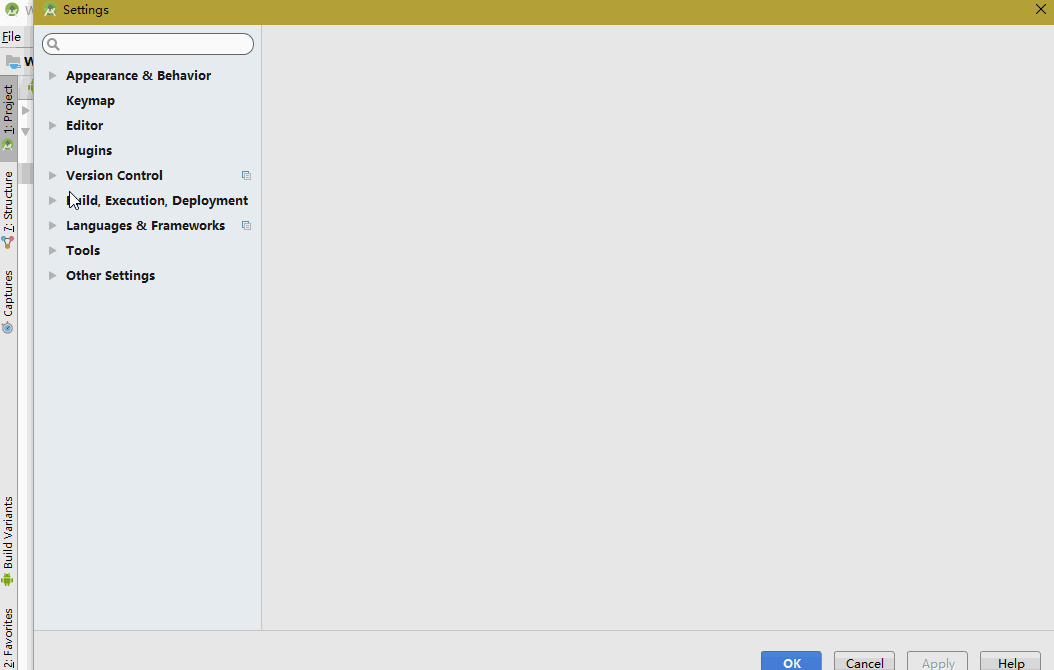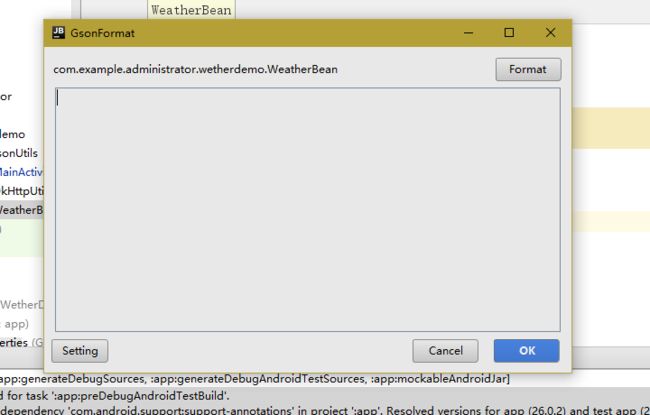前言:
在日常开发中,我们可能会面对很多复杂的Json数据,每次都要费点脑筋去写解析Json的代码。Json解析的方法有很多种,今天,我们来介绍如何用Gson+GsonFormat来解析Json吧。
一、Gson与GsonFormat的导入
Gson是Google提供的用来在Java对象和JSON数据之间进行映射的Java类库。可以将一个Json字符转成一个Java对象,或者将一个Java转化为Json字符串。
到(Gson的GitHub)里可以看到,(在有网络的情况下)我们只需将下面这行代码放进build.gradle的dependencies下就行。
compile 'com.google.code.gson:gson:2.8.4'
Gson的导入:
接下来是GsonFormat,GsonFormat可以帮你格式化Json数据,并且自动生成相应的属性类。
Gson的导入我们到Settings/plugins/Browse repositories里导入就行了。(Mac系统的plugins在左上角的Android Studio/Preferences目录下)
安装完成后记得点restart Android Studio重启。
GsonFormat的导入:
如何验证安装是否成功呢?在java文件上按alt+S(苹果端按command+N再点击GsonFormat),弹出GsonFormat的窗口则代表安装成功。
二、GsonFormat和Gson的使用
首先是GsonFormat,这次我们来解析的json数据如下:
{"date":"20180507","message":"Success !","status":200,"city":"广州","count":1642,"data":{"shidu":"86%","pm25":14.0,"pm10":24.0,"quality":"优","wendu":"26","ganmao":"各类人群可自由活动","yesterday":{"date":"06日星期日","sunrise":"05:52","high":"高温 30.0℃","low":"低温 24.0℃","sunset":"18:56","aqi":44.0,"fx":"无持续风向","fl":"<3级","type":"雷阵雨","notice":"带好雨具,别在树下躲雨"},"forecast":[{"date":"07日星期一","sunrise":"05:51","high":"高温 27.0℃","low":"低温 21.0℃","sunset":"18:57","aqi":43.0,"fx":"无持续风向","fl":"<3级","type":"大到暴雨","notice":"雨势转大,在外找好避雨处"},{"date":"08日星期二","sunrise":"05:51","high":"高温 26.0℃","low":"低温 21.0℃","sunset":"18:57","aqi":49.0,"fx":"无持续风向","fl":"<3级","type":"大到暴雨","notice":"雨势转大,在外找好避雨处"},{"date":"09日星期三","sunrise":"05:50","high":"高温 25.0℃","low":"低温 21.0℃","sunset":"18:58","aqi":57.0,"fx":"无持续风向","fl":"<3级","type":"中雨","notice":"记得随身携带雨伞哦"},{"date":"10日星期四","sunrise":"05:49","high":"高温 26.0℃","low":"低温 21.0℃","sunset":"18:58","aqi":53.0,"fx":"东南风","fl":"3-4级","type":"多云","notice":"阴晴之间,谨防紫外线侵扰"},{"date":"11日星期五","sunrise":"05:49","high":"高温 28.0℃","low":"低温 22.0℃","sunset":"18:59","aqi":45.0,"fx":"东风","fl":"3-4级","type":"阵雨","notice":"阵雨来袭,出门记得带伞"}]}}
格式很乱对吧,没关系,我们把它复制到GsonFormat窗口里format一下。
格式完成后就变成了这样:
{
"date": "20180507",
"message": "Success !",
"status": 200,
"city": "广州",
"count": 1642,
"data": {
"shidu": "86%",
"pm25": 14,
"pm10": 24,
"quality": "优",
"wendu": "26",
"ganmao": "各类人群可自由活动",
"yesterday": {
"date": "06日星期日",
"sunrise": "05:52",
"high": "高温 30.0℃",
"low": "低温 24.0℃",
"sunset": "18:56",
"aqi": 44,
"fx": "无持续风向",
"fl": "<3级",
"type": "雷阵雨",
"notice": "带好雨具,别在树下躲雨"
},
"forecast": [
{
"date": "07日星期一",
"sunrise": "05:51",
"high": "高温 27.0℃",
"low": "低温 21.0℃",
"sunset": "18:57",
"aqi": 43,
"fx": "无持续风向",
"fl": "<3级",
"type": "大到暴雨",
"notice": "雨势转大,在外找好避雨处"
},
{
"date": "08日星期二",
"sunrise": "05:51",
"high": "高温 26.0℃",
"low": "低温 21.0℃",
"sunset": "18:57",
"aqi": 49,
"fx": "无持续风向",
"fl": "<3级",
"type": "大到暴雨",
"notice": "雨势转大,在外找好避雨处"
},
{
"date": "09日星期三",
"sunrise": "05:50",
"high": "高温 25.0℃",
"low": "低温 21.0℃",
"sunset": "18:58",
"aqi": 57,
"fx": "无持续风向",
"fl": "<3级",
"type": "中雨",
"notice": "记得随身携带雨伞哦"
},
{
"date": "10日星期四",
"sunrise": "05:49",
"high": "高温 26.0℃",
"low": "低温 21.0℃",
"sunset": "18:58",
"aqi": 53,
"fx": "东南风",
"fl": "3-4级",
"type": "多云",
"notice": "阴晴之间,谨防紫外线侵扰"
},
{
"date": "11日星期五",
"sunrise": "05:49",
"high": "高温 28.0℃",
"low": "低温 22.0℃",
"sunset": "18:59",
"aqi": 45,
"fx": "东风",
"fl": "3-4级",
"type": "阵雨",
"notice": "阵雨来袭,出门记得带伞"
}
]
}
}
这样我们看是不是更舒服点?
GsonFormat的格式化除了帮助我们看清json数据,还可以帮助我们检查json数据格式是否正确哦。
从格式化后的代码我们可以看到,这段json数据里的属性很多,而且有嵌套关系,如果要把这段json数据的属性类全部写出来,要费很大功夫。
接下来就用到GsonFormat的另一个功能啦,就是帮我们生成Json数据里的属性类。
首先我们自己新建一个类,叫WeatherBean, 然后在这个类里按alt+S打开GsonFormat,把json数据放进去,再点ok,json里的属性类就都自动生成出来啦。
具体操作如下:
有了属性类之后,我们怎么将json数据的内容解析出来呢?
在要求返回一个bean类型的情况下,如果是用JsonObject解析,我们要获取数据->把数据内容set到属性类里,单这两部在遇到复杂json数据时就可以让很多人头疼了。
比如本文用到的json,用jsonObject的话可能要这样写:
public static WeatherBean getWeatherTm(String res) throws JSONException {
WeatherBean bean = new WeatherBean();
WeatherBean.DataBean dataBean = new WeatherBean.DataBean();
WeatherBean.DataBean.ForecastBean forecastBean = new WeatherBean.DataBean.ForecastBean();
List forecastBeanList = new ArrayList<>();
WeatherBean.DataBean.YesterdayBean yesterdayBean = new WeatherBean.DataBean.YesterdayBean();
JSONObject jsonObject = new JSONObject(res);
int jsStatus = jsonObject.getInt("status");
bean.setStatus(jsStatus);
String data = jsonObject.getString("data");
JSONObject jsonObject1 = new JSONObject(data);
String wendu = jsonObject1.getString("wendu");
dataBean.setWendu(wendu);
JSONObject jsonObject2 = jsonObject1.getJSONObject("yesterday");
String high = jsonObject2.getString("high");
yesterdayBean.setHigh(high);
JSONArray jsonArray = jsonObject1.getJSONArray("forecast");
for (int i = 0; i < jsonArray.length(); i++) {
forecastBean.setHigh(jsonArray.getJSONObject(i).getString("high"));
forecastBeanList.add(forecastBean);
}
dataBean.setForecast(forecastBeanList);
dataBean.setYesterday(yesterdayBean);
bean.setData(dataBean);
return bean;
}
上面还只是或取单个数据,如果要求全部获取呢?
当然这是我愚笨又夸张的写法,也许JsonObject可以有更好的写法。
但是用Gson的话,直接跳过set的过程,上面的代码用Gson解析只需这样:
public static WeatherBean getWeather(String res) {
Gson gson =new Gson();
WeatherBean wetherBean = gson.fromJson(res, WeatherBean.class);
return wetherBean;
}
gson.fromJson()就帮你做了所有set数据的内容。还不用去苦恼嵌套时的数据获取。
是不是很方便?
在逻辑代码里获取数据也只要get相应的数据就行。
以上就是使用Gson和GsonFormat解析复杂json数据的全部内容啦。